閲覧中のPDFファイルを表示しているフォントを確認するには
―Adobe Readerの「プロパティ」ダイアログの「フォント」に表示される項目の説明
更新日:

このページの目的
オフィスソフトなどで文書から変換したPDFファイルの内部には、文字がコード番号で保存されており、さらにその文字を画面に表示するときに使用するフォント名が指定されています。
リーダーでPDFファイルを表示するとき、指定されたフォントが使えれば、そのフォントを使ってコード番号からグラフィックな字形が作られます。この時は、文字が別の字形になってしまうことはありません。
しかし、指定したフォントが使えないときは代替フォントを使って表示されます。その場合、文字によっては作成者が意図した字形とは異なる字形で表示されてしまうかもしれません。文字が意図とおりの字形で表示されるかどうかは、作成時に指定したフォントがPDFリーダーで使えるかどうかに掛かっています。
PDFファイルを表示しているとき、ある文字がどのフォントで表示されているか知りたいことがあります。しかし、無料のAdobe Readerで確認できるのは、そのPDFファイルに指定されているフォントの一覧と、各フォントについて実際の表示に使われているフォントの名前までです。
閲覧しているPDFファイルの中の文字一つ一つについて、現在、どのフォントを使って表示されているかは確認できません。このためには専用のツールを使う必要があります。
一つ一つの文字については確認できないという点で隔靴掻痒の感がありますが、本記事では、Adobe Readerで閲覧中のPDFファイルにどのようなフォントが指定されているか、実際の表示にどのようなフォントが使われているかを確認する方法を解説します。
フォントプロパティ
「ファイル」メニューの「プロパティ」をクリックして、表示されるダイアログで、「フォント」タブを選択します。すると、次のようなダイアログが表示されます。

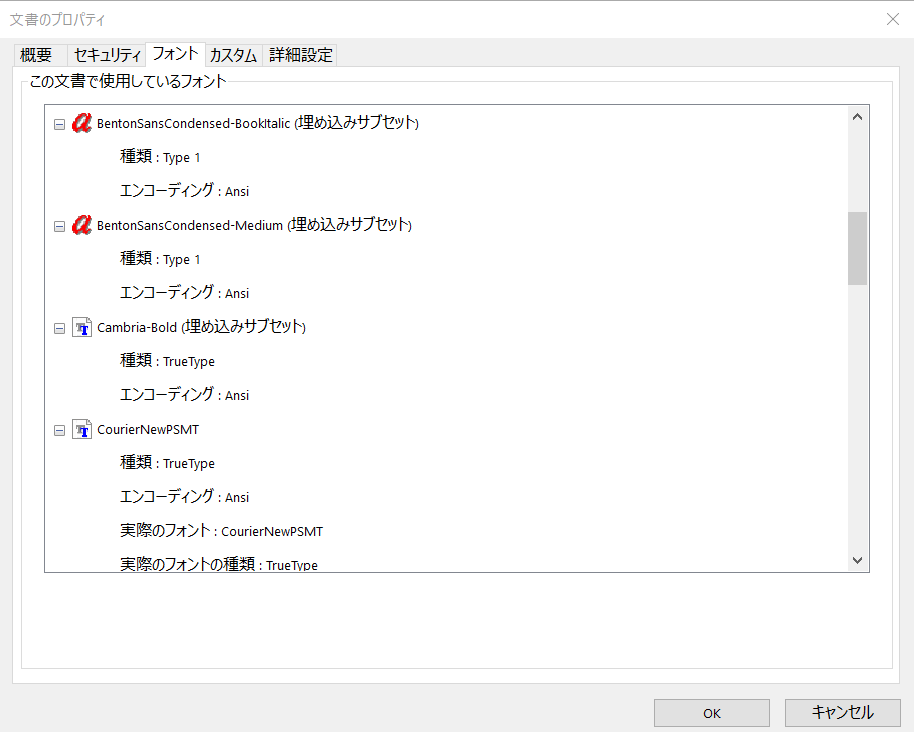
このダイアログには、閲覧しているPDFファイルに設定されているフォントが一覧の形式で表示されます。
フォントの埋め込みとは
このダイアログを理解するためにフォントの埋め込みについて簡単に説明します。フォント埋め込みとはPDFファイルの中にフォントのプログラムを保存することです。
多くのPDF作成ソフトではPDF作成時に、使われているフォント毎にそのフォントを埋め込むか、フォントを埋め込まないかを選択できます。フォントを埋め込んでPDFを作成した場合は、フォントがPDFファイルの中に保存されます。PDFリーダーは埋め込まれたフォントを使って文字を表示できます。
一方、フォントを埋め込まないでPDFファイルを作成した場合、PDFリーダーは、表示する環境(主にWindows、MacなどのOS、あるいはスマホならiOSやAndroidなど)、またはPDFリーダー自身が持っているフォントを使って文字を表示します。
フォントが埋め込まれていないときは、PDFリーダーが代替フォントを使う可能性があるため、文字の字形が元のPDFと異なる可能性があります。PDFファイルの中の文字が、どんな環境でも、作成した環境と同じ字形で表示できるかどうかはフォント埋め込みが大きな役割を果たしています。
ブロック項目のパターン
フォントプロパティダイアログでは、各フォント名の先頭にフォントの種類を視覚的に表すアイコンがついています。アイコンの付いたブロックが一つのフォントの情報です。ブロックは次の2つのパターンに分類できます。
第1のパターンは埋め込まれていないフォントの情報を表します。次のようにフォント名の下位に種類、エンコーディング、実際のフォント、実際のフォントの種類の4項目が表示されます。
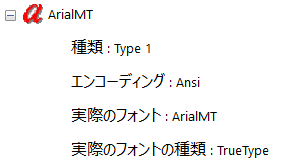
第2のパターンは埋め込まれているフォントの情報を表します。フォント名に続いてフォントの埋め込み状態、その下位に種類、エンコーディングの2項目が表示されます。
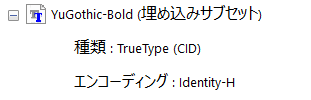
アイコンとフォントの種類
PDFファイルをいくつか集めて調べてみると、フォント名についているアイコンは3種類見つかります。このアイコンとフォントの種類の関係は次の表のようになっています。
| アイコン | フォントの種類 | 説明 |
|---|---|---|

|
TrueType | TrueTypeのシンプルフォント形式 |

|
TrueType (CID) | TrueTypeのコンポジットフォント形式 |

|
Type 1 | Type 1のシンプルフォント形式 |

|
Type 1 (CID) | Type 1のコンポジットフォント形式 |

|
Type 3 | Type 3フォント |
Type 1フォントはアドビが開発したアウトラインフォント技術、TrueTypeは当初はアップルが開発し、その後マイクロソフトが共同で開発したアウトラインフォント技術です。シンプルフォントは表示する文字列の各バイトが1文字を表します。
これに対して、コンポジットフォントは1バイト以上のシーケンスで1文字を表し、グリフは子供のCIDフォントの中から取得します。日本語のように文字集合のサイズが大きいときはコンポジットフォント形式を使います。Type 3フォントは文字の形を直接記述するタイプの特別なフォントです。
フォント名
フォントのPostScript名です。アルファベット表記が主流ですが、次のように日本語を使うこともできます。
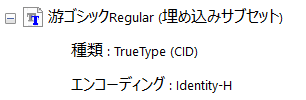
埋め込み状態
フォントが埋め込まれているかどうかを示します。埋め込みの状態は、「埋め込みサブセット」がほとんどで、まれに「埋め込み」になっている場合があります。
埋め込みサブセットは、元のフォントがサポートする文字集合のうちの一部だけを埋め込んでいることを示します。主に日本語フォントのような大きな文字集合をサポートするフォントから、PDFファイル内で実際に使用している文字のプログラムだけを抜き出して埋め込むのに使います。
フォントをどのように埋め込むかはPDFファイルを作成するツールによって、異なります。つぎのように同一のフォントでもサブセット化したり、しなかったりできます。
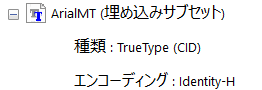
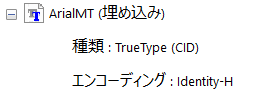
エンコーディング
文字コードと文字の字形記述(グリフ)との対応付けのためのデータです。主なものはPDFの国際規格(ISO 32000)で規定されています。
フォントを埋め込んだ場合のみ、Identity-H, Identity-V(縦書き用)を使えます。PDFを閲覧するソフトやPDFからテキストを抽出するソフトが使用する情報なので詳しい説明は省略します。
実際に使用しているフォント
埋め込まれていないフォントはPDFリーダーが代替フォントで表示します。「実際のフォント」には表示に使っているフォント名、「実際のフォントの種類」には表示に使っているフォントの種類を示しています。
実際に使われているフォントの名前と種類が、指定されているフォント名と同じかどうかを確認すれば、表示・印刷の字形がPDF作成者の意図通りかどうかが分かります。但し、前述のようにAdobe Readerでは一つ一つの文字を表示しているフォント名までは分かりません。
次の例では、MS P明朝が埋め込まれていなくて、実際に表示に使われているフォントがMS P明朝であることを示しています。
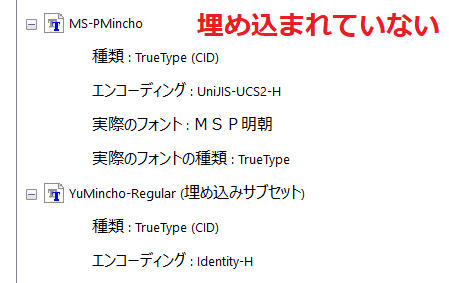
この場合には字形が変化してしまう問題はありません。Windows環境には、MS P明朝はシステムのフォントとして存在するのでWindowsのシステムフォントを優先的に使って表示するリーダーでは、この例のようになりフォントが埋め込まれていなくても問題が顕在化しません。
